Τρόπος επανεκκίνησης ή επαναφοράς της γραμμής εργασιών των Windows 11/10 στην προεπιλογή
Η γραμμή εργασιών στα Windows 10(Taskbar on Windows 10) είναι ένας χώρος που συμβαίνει. Διαθέτει όλες τις συντομεύσεις για τις εφαρμογές που χρησιμοποιείτε περισσότερο, φιλοξενεί ειδοποιήσεις και εικονίδια εφαρμογών συστήματος. Υπάρχουν πολλοί τρόποι για να προσαρμόσετε τη γραμμή εργασιών και να την αλλάξετε σύμφωνα με τις προτιμήσεις μας. Μερικές φορές, εμφανίζονται σφάλματα και εμποδίζουν τις λειτουργίες της γραμμής εργασιών. Σε τέτοιες στιγμές, μπορείτε να επανεκκινήσετε τη γραμμή εργασιών(Taskbar) και αν αυτό δεν σας βοηθήσει, να την επαναφέρετε. Ας δούμε πώς μπορούμε να το κάνουμε.
Πώς να κάνετε επανεκκίνηση της γραμμής εργασιών στα Windows
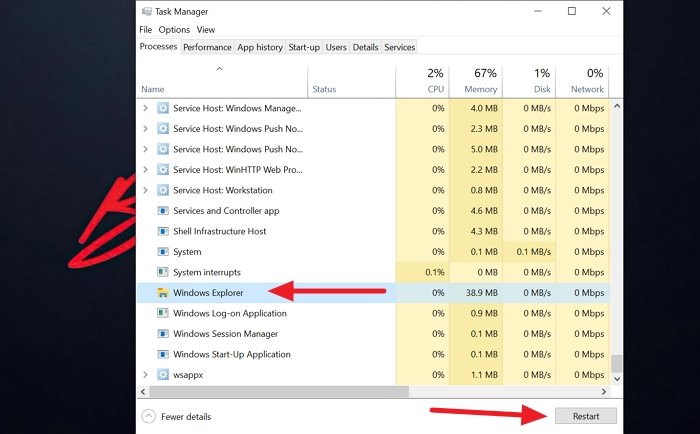
Η επανεκκίνηση του Explorer(Restarting Explorer) επανεκκινεί αυτόματα τη γραμμή εργασιών. Για να το κάνετε, κάντε δεξί κλικ στη γραμμή εργασιών και επιλέξτε Διαχείριση εργασιών(Task Manager) από τις επιλογές.
Θα ανοίξει τη Διαχείριση εργασιών(Task Manager) . Στην καρτέλα Διεργασίες επιλέξτε (Processes)την Εξερεύνηση των Windows(Windows Explorer) και κάντε κλικ στο κουμπί Επανεκκίνηση(Restart) στο κάτω μέρος του παραθύρου της Διαχείρισης εργασιών .(Task Manager)
Η Εξερεύνηση(Explorer) των Windows μαζί με τη γραμμή εργασιών θα επανεκκινήσουν.
Πώς να επαναφέρετε τη γραμμή εργασιών στα Windows
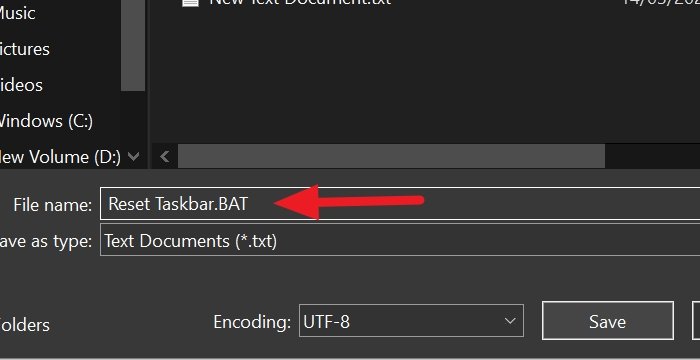
Μπορείτε να επαναφέρετε τη γραμμή εργασιών χρησιμοποιώντας ένα σενάριο. Αντιγράψτε(Copy) και επικολλήστε το ακόλουθο σενάριο σε ένα αρχείο Σημειωματάριο(Notepad) και αποθηκεύστε το ως αρχείο BAT . Μπορείτε να το κάνετε εισάγοντας . BAT στο τέλος του ονόματος αρχείου κατά την αποθήκευση.
REG DELETE HKCU\Software\Microsoft\Windows\CurrentVersion\Explorer\Streams\Desktop /F taskkill /f /im explorer.exe taskkill /f /im shellexperiencehost.exe del %localappdata%\Packages\Microsoft.Windows.ShellExperienceHost_cw5n1h2txyewy\TempState\* /q start explorer.exe
Αφού αποθηκεύσετε το αρχείο BAT , εκτελέστε το κάνοντας διπλό κλικ πάνω του.
Αυτό θα καταργήσει όλες τις γραμμές εργαλείων της γραμμής εργασιών, την προσωρινή μνήμη και θα επανεκκινήσει το explorer.exe.
Μπορείτε επίσης να αφαιρέσετε με μη αυτόματο τρόπο τα ανεπιθύμητα εικονίδια από τη γραμμή εργασιών και την περιοχή ειδοποιήσεων.
ΣΥΜΒΟΥΛΗ(TIP) : Περισσότερες προτάσεις εδώ, εάν η γραμμή εργασιών σας δεν λειτουργεί, δεν ανταποκρίνεται ή έχει παγώσει στα Windows 10.
Ελπίζω ότι αυτό βοηθά.
Related posts
Απόκρυψη της επιλογής Γραμμών εργαλείων στο μενού περιβάλλοντος της γραμμής εργασιών στα Windows 10
Πώς να καρφιτσώσετε οποιαδήποτε εφαρμογή στη γραμμή εργασιών στα Windows 11
Οι ειδοποιήσεις της γραμμής εργασιών δεν εμφανίζονται στα Windows 11/10
Πώς να αλλάξετε το μέγεθος της γραμμής εργασιών στα Windows 11
Απόκρυψη ή εμφάνιση κουμπιού Windows Ink Workspace στη γραμμή εργασιών στα Windows 10
Το εικονίδιο τόμου λείπει από τη γραμμή εργασιών στα Windows 11/10
Εμφάνιση CPU, Δίκτυο, Μνήμη, Χρήση δίσκου στη γραμμή εργασιών χρησιμοποιώντας XMeters
Εμφάνιση ή απόκρυψη εικονιδίων στην περιοχή υπερχείλισης γωνίας γραμμής εργασιών στα Windows 11
Πώς να αποκρύψετε αυτόματα τα εικονίδια της επιφάνειας εργασίας στα Windows 10 με τα AutoHideDesktopIcons
Πώς να αποκρύψετε το ρολόι και την ημερομηνία από τη γραμμή εργασιών στα Windows 10
Πώς να κλειδώσετε όλες τις ρυθμίσεις της γραμμής εργασιών στα Windows 10
Πώς να εμφανίσετε το εικονίδιο της γραμμής εργασιών του μενού στυλό στα Windows 11
Πώς να ενεργοποιήσετε ή να απενεργοποιήσετε την προεπισκόπηση μικρογραφιών της γραμμής εργασιών στα Windows 11/10
Πώς να διαγράψετε ή να απενεργοποιήσετε το ιστορικό πλαισίου αναζήτησης της γραμμής εργασιών στα Windows 10
Εμποδίστε τους χρήστες να προσθέτουν, να αφαιρούν και να προσαρμόζουν γραμμές εργαλείων στη γραμμή εργασιών
Η επιφάνεια εργασίας και η γραμμή εργασιών συνεχίζει να ανανεώνεται συνεχώς στα Windows 11/10
Δεν είναι δυνατή η καρφίτσα εφαρμογών ή προγραμμάτων στη γραμμή εργασιών στα Windows 11/10
Η προεπισκόπηση μικρογραφιών της γραμμής εργασιών δεν λειτουργεί στα Windows 11/10
Διορθώστε τη γραμμή εργασιών χωρίς κλικ. Δεν μπορείτε να κάνετε κλικ στη γραμμή εργασιών στα Windows 11/10
Εμφάνιση της επιφάνειας εργασίας που δεν λειτουργεί ή λείπει στη γραμμή εργασιών στα Windows 11/10
